10 Tipps zum Umgang mit PDFs
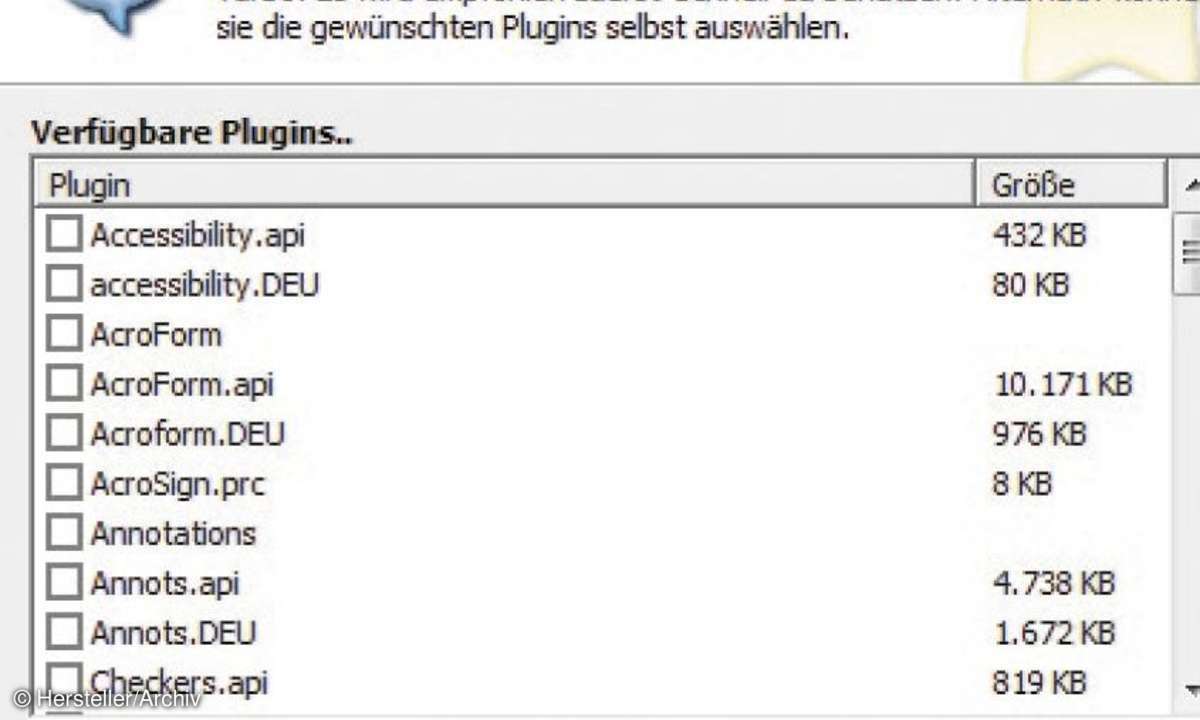
Tipp 1: So können Sie den Adobe Reader beschleunigen
Adobes Reader ist vermutlich der am weitesten verbreitete PDF Reader auf dem Markt und bei vielen Rechnern vorinstalliert. Kritikpunkt ist jedoch die Größe des Programms und damit verbunden eine gewisse Trägheit, die besonders auf langsameren Rechnern für schlechte Laune sorgen kann.
Der Grund dafür sind die zahlreichen Plug-ins, die automatisch gestartet aber nur selten wirklich benötigt werden. Einen schnelleren Start des Adobe Readers und ein flotteres Arbeiten gewährleistet das kleine Tool Adobe Reader Speed-Up.
Nach dem Programmstart und der Sprachauswahl wählen Sie zunächst aus, dass Sie den Reader "Beschleunigen" möchten und wählen dann am besten die Option "SpeedUp - schnell" aus. Alternativ bestimmen Sie manuell durch Markieren der Plug-ins, welche gestartet werden sollten und welche nicht. Klicken Sie auf "Start".
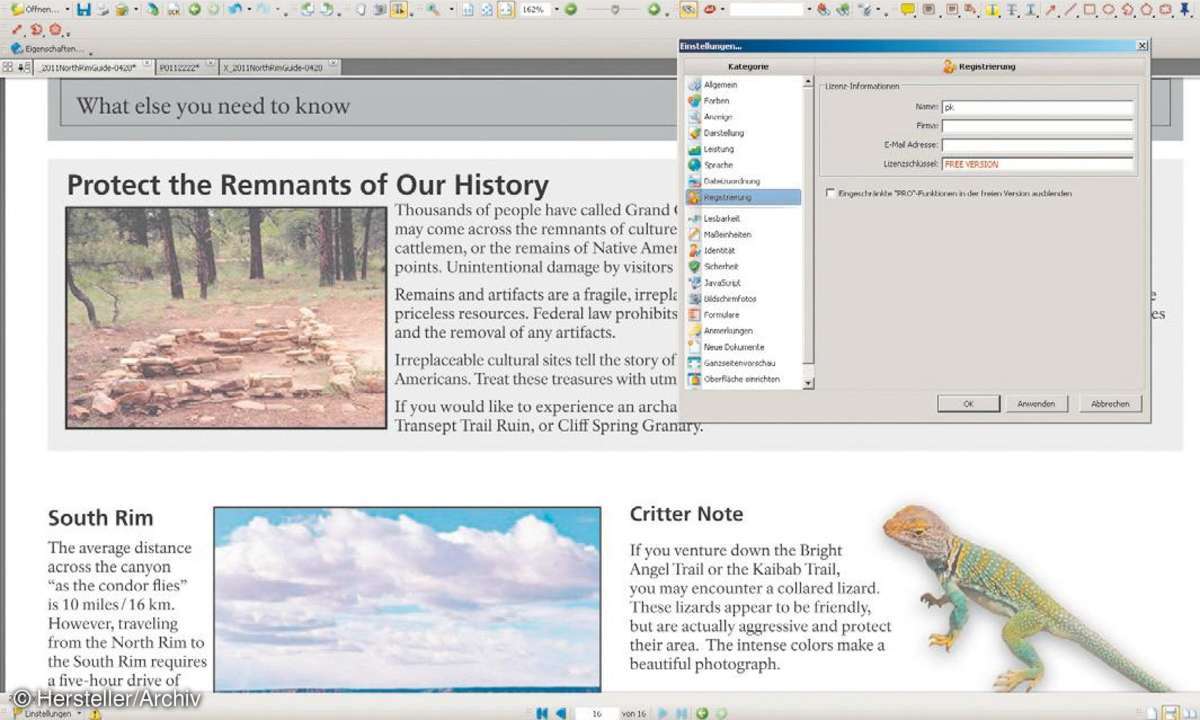
Tipp 2: PDF-XChange Viewer als gute Alternative
Adobes Reader ist nicht der einzige PDF Reader auf dem Markt. Tatsächlich erledigen viele andere Tools dieselben Aufgaben schneller und wesentlich sicherer. Ein sehr guter PDF-Betrachter ist das Tool PDF-XChange Viewer. Das Programm ist nicht nur weniger als halb so groß wie der Adobe Reader, vielmehr bietet es viele zusätzliche, interessante Funktionen. Bei der Installation ist darauf zu achten, die richtige Version zu verwenden.
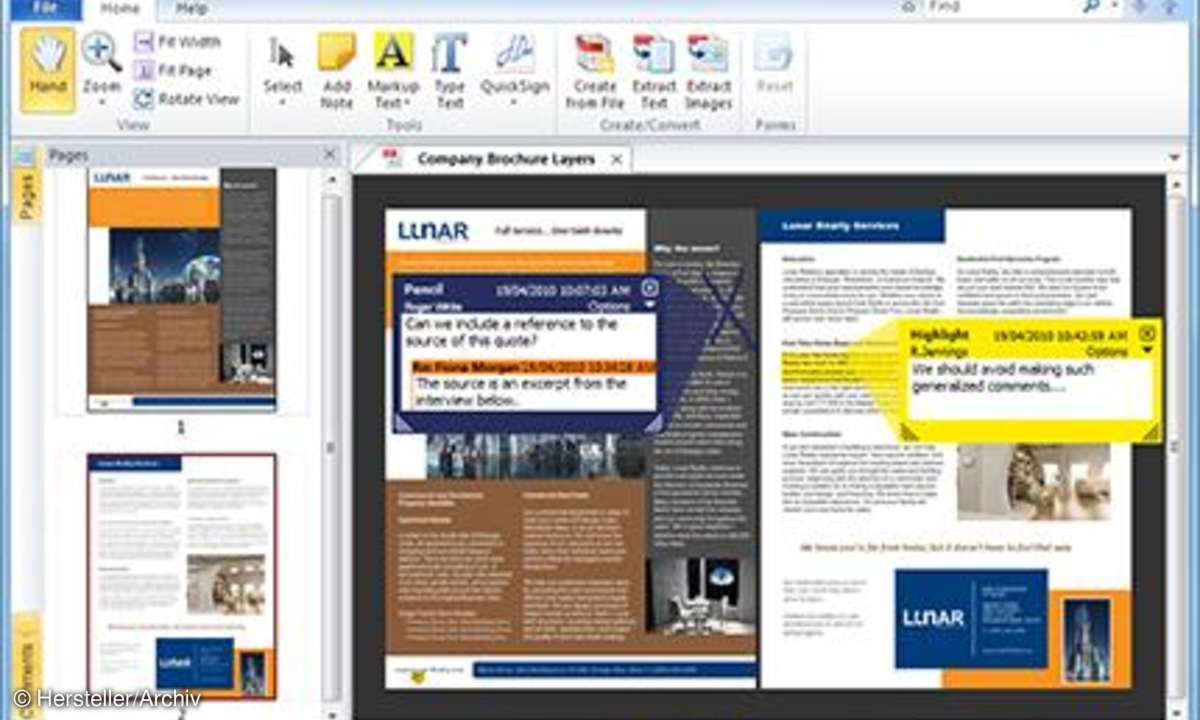
Tipp 3: Nitro PDF Reader als Allrounder
Auch dieses Tool ist nur etwa 30 MByte klein und hat somit etwa die Hälfte der Größe des Acrobat Readers der neuesten Version. Wie auch beim PDFXChange Viewer ist es auch beim Nitro PDF Reader möglich, über Tabs mehrere PDFs gleichzeitig zu öffnen und per Knopfdruck zwischen den verschiedenen Dokumenten zu springen. Der kostenlose Nitro PDF Reader beschränkt sich nicht nur auf das Anzeigen von PDF-Dokumenten, sondern kann auch selbst welche erstellen.
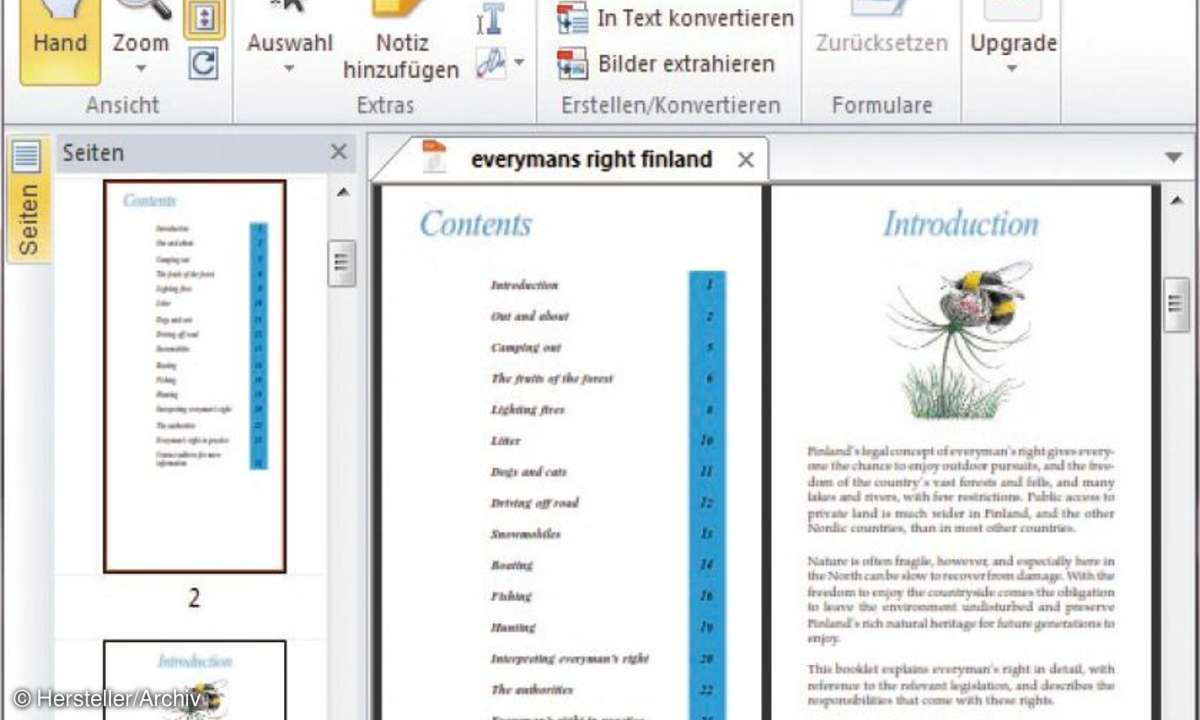
Tipp 4: So können Sie PDFs unterwegs betrachten
Möchten Sie PDFs beispielsweise auf der Urlaubsreise lesen ohne einen Rechner mitzunehmen, dann muss der PDF-XChange Viewer Portable mit ins Gepäck. Das Tool benötigt keine Installation, sondern wird direkt vom USB-Stick aus gestartet. Dort lagern Sie neben dem Viewer auch Ihre PDF-Dokumente.
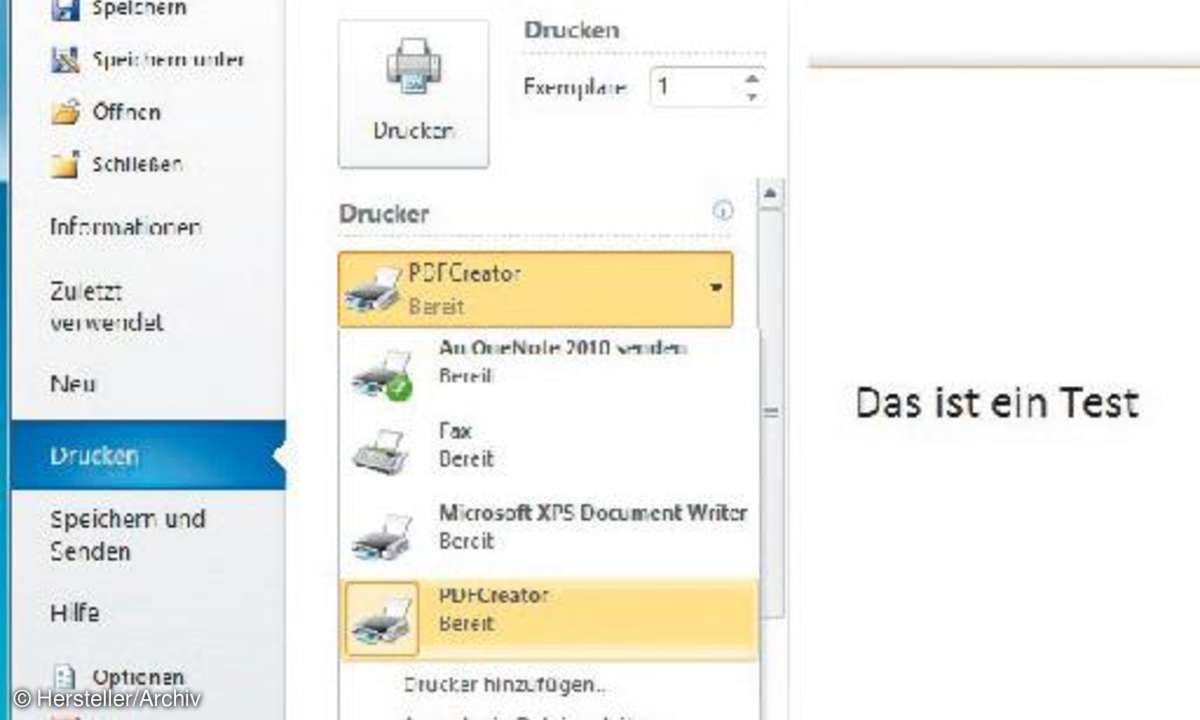
Tipp 5: So erstellen Sie eigene PDFs
Mit dem Tool PDFCreator machen Sie aus jedem beliebigen Dokument ein PDF! Die Bedienung ist denkbar einfach: Nach der Installation des Tools befindet sich ein neuer Drucker in Ihrem System namens PDFCreator .
Über den Druckbefehl und den neuen virtuellen Drucker starten Sie anschließend die Umwandlung eines Word- oder Excel-Dokuments in ein PDF. Sie müssen lediglich den Speicherort festlegen. Nach kurzer Zeit befindet sich die "ausgedruckte" Datei am festgelegten Speicherort als PDF-Datei!

Tipp 6: So wandeln Sie PDF- in Doc-Dokumente um
Ein Word-Dokument lässt sich im Gegensatz zu einem PDF-Dokument sehr einfach bearbeiten und auf Wunsch mit dem PDFCreator wieder in eine PDF-Datei zurückverwandeln. Die Lösung heißt Free PDF to Word Doc Converter.
Nach der Installation starten Sie das Tool und wählen mit dem Browse-Button bei "Select PDF file for conversion" die PDF-Datei aus, die Sie umwandeln möchte. Rechts unter "Output Doc file" bestimmen Sie, wo die Datei abgespeichert werden soll. Bei "General Options" legen Sie fest, ob Sie alle Seiten oder nur einen bestimmten Seitenbereich umwandeln möchten.
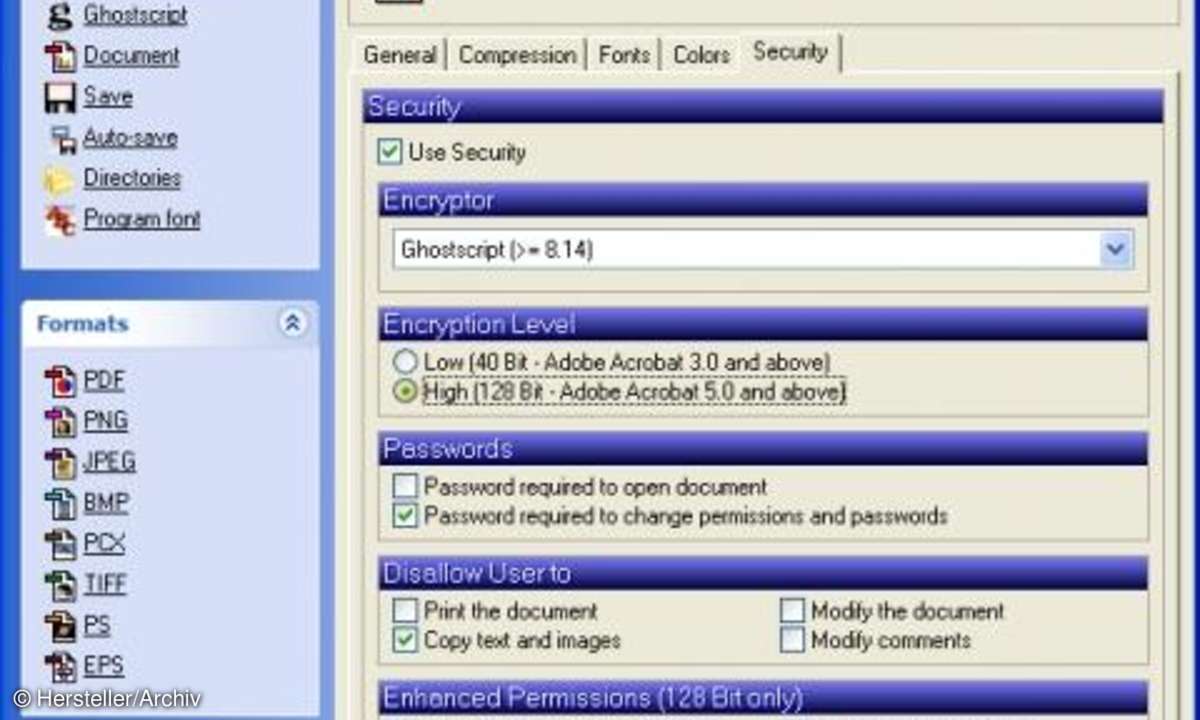
Tipp 7: So verschicken Sie PDFs per Mail
Sie möchten eine beliebige Datei in ein PDF umwandeln und dann als Mailanhang versenden? Auch das geht mit dem PDFCreator. Gehen Sie wie oben beschrieben vor und "drucken" Sie die gewünschte Datei mit dem PDFCreator aus. Öffnet sich anschließend das PDFCreator-Programmfenster, wählen Sie unten den Menüpunkt "Email" und speichern Sie die frisch erzeuge PDF-Datei ab.
Nun öffnen sich automatisch Ihr Mailprogramm sowie eine leere E-Mail mit dem bereits angefügten, frisch erzeugten PDF-Dokument. Sie müssen nun nur noch einen Empfänger und die Betreffzeile einfügen und Ihre PDF-Datei kann auf die Reise gehen.

Tipp 8: So erzeugen Sie PDFs über das Kontextmenü
Auch diese Funktion ist Teil des PDFCreators. Nach der Installation des PDFCreators wird automatisch ein neuer Eintrag mit der Bezeichnung "Erzeuge PDF und Bilddateien mit PDFCreator" angelegt.
Befinden Sie sich im Windows Explorer und klicken Sie mit der rechten Maustaste auf eine Text-Datei, steht der Befehl im Kontextmenü zur Auswahl bereit. Anschließend müssen Sie bestätigen, dass Sie PDFCreator vorübergehend als Standarddrucker festlegen möchten. Der Rest des Vorgangs ist zum oben beschriebenen Ausdruck identisch: Eine PDF-Datei wird erzeugt und kann über das Menüfenster gespeichert oder als E-Mail versendet werden.
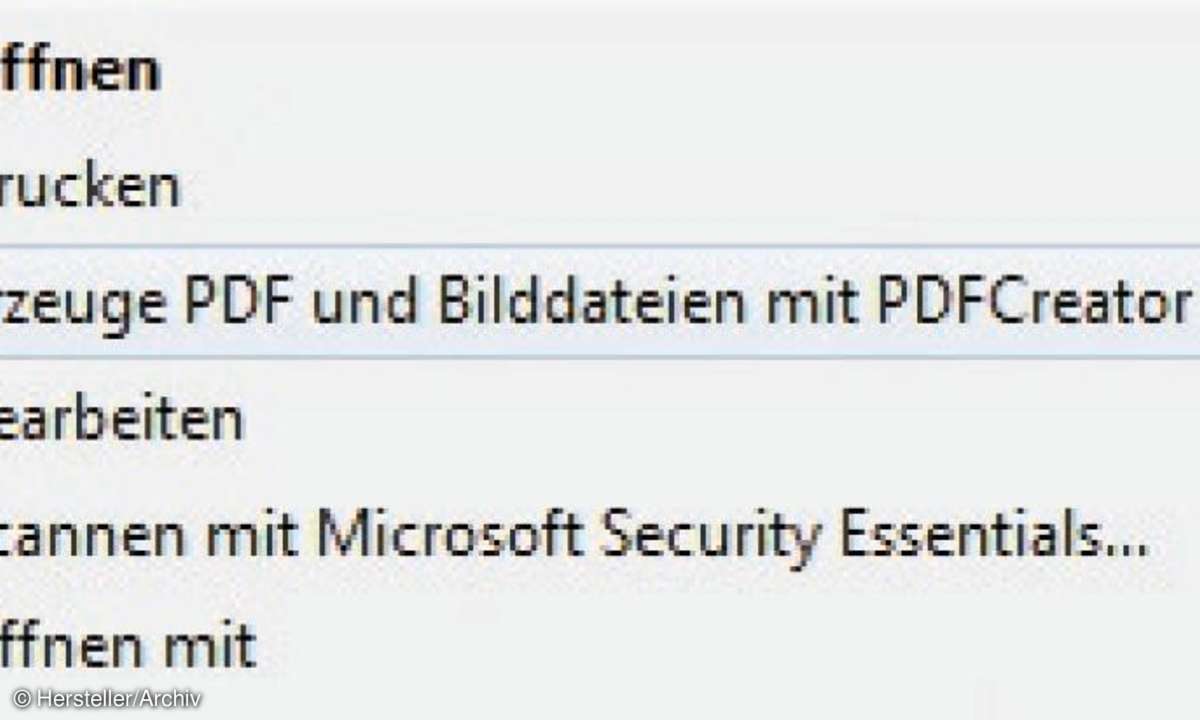
Tipp 9: So können Sie Dokumente per Drag&Drop umwandeln
Sie haben mehrere Vorgehensweisen kennengelernt, um Dateien in PDFs umzuwandeln. Eine der einfachsten ist die folgende: Bei der Installation des Tools Nitro PDF Reader wird ein Programm-Icon auf dem Desktop erzeugt. Ziehen Sie ganz einfach die Datei, die ins PDF-Format umgewandelt werden soll auf das Nitro-Reader-Icon. Der Nitro Reader öffnet die Datei und wandelt sie automatisch in ein PDF um. Alles was Sie noch tun müssen ist, sofern Sie die PDF-Datei behalten möchten, diese über den Speicher-Befehl zu sichern.
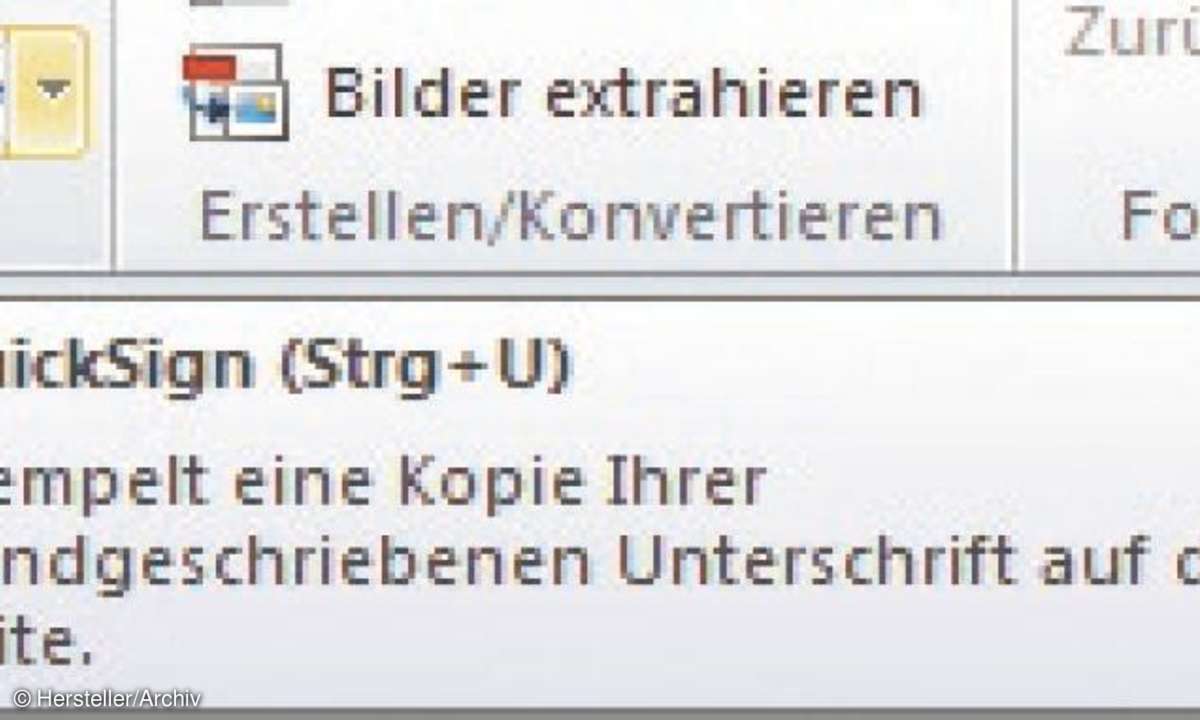
Tipp 10: So unterschreiben Sie PDF-Dokumente
Oft bekommt man per Mail einen Vertrag im PDFFormat zugeschickt, um diesen zu unterschreiben. Der normale Vorgang ist dann folgender: Ausdrucken der Dokumente, unterschreiben und entweder einscannen und per Mail verschicken oder die ausgedruckten Dokumente in einen Briefumschlag und ab mit der herkömmlichen Post. Aber es geht auch einfacher: mit der Signatur-Funktion von Nitro PDF Reader. Um sie zu verwenden, müssen Sie Ihre Unterschrift einscannen und als "PDF-", "BMP-" oder "JPG"-Datei speichern.
Öffnen Sie im Nitro PDF Reader das zu unterschreibende Dokument und klicken Sie auf das "QuickSign"-Symbol. Wählen Sie die Unterschriften-Datei aus und ziehen Sie sie im Dokument an die gewünschte Stelle. Über die Eckpunkte lässt sich die Unterschrift verkleinern oder vergrößern. Ist die Datei an der passenden Stelle, wird die Unterschrift per Doppelklick fest "verankert" und eingefügt. Spätere Änderungen oder gar ein Herauskopieren der Unterschrift sind nicht möglich. So ist die Sicherheit gewährleistet. Anschließend speichern Sie die PDF-Datei und versenden sie per Mail.